i文庫HD は青空文庫の文学作品などを快適に読むためのiPad専用アプリケーションです。
まるで紙の本を読んでいるかのようなインターフェイスにより、リアルで快適な読書を楽しめます。
(iPad日本発売記念セール中 900円→700円)
・ リアルなインターフェイス
iPadを横向きに持つと見開き2ページを表示します。
ページの「めくり」も再現しました。
紙の書籍を読んでいるときと同じような感覚で読書が楽しめます。
・ 内蔵書籍
太宰治、芥川龍之介、夏目漱石、宮沢賢治、夢野久作、小林多喜二など著名な作家の代表作や絵本など、230冊を内蔵書籍として収録しました。
i文庫HDをインストールするだけですぐに読書を始めることができます。
・ 青空文庫のダウンロード
内蔵書籍以外にも8000を超える青空文庫の作品を随時、追加ダウンロードして読むことができます。
i文庫HD内のリストから選んでダウンロードするだけで、簡単に書籍をiPadに追加できます。
・ 青空文庫以外のデータも利用可能
自分で用意したテキストファイルなども読むことができます。
青空文庫形式に対応した記述であれば、ルビ・挿絵等も表示されます。
PDFやJPG形式の画像ファイルなども閲覧可能です。
-明朝体・ゴシック体フォント表示
-フォントサイズ・ルビサイズ・行間設定変更
-文字色・背景色の任意設定
-禁則処理/ルビ・挿絵対応/第3・第4水準漢字対応
-注釈:傍点・傍線・太字・各種踊り字対応/字下げ・地上げタグ対応
-ページ送り方法切替:フリック・タップ・タップ(左右反転)
-ページ移動アニメーション切替:なし・めくり・スライド
-ダブルタップ・ピンチインによる拡大表示
-横書き表示
-キーワードでの書籍検索
-しおり、読了しおり
-索引及び本文検索
-アプリ内で自由に作れる本棚、本棚内での並び替えや表紙の設定
-青空文庫データベース更新
-青空文庫新着リスト
-人気ランキング
-読書感想文
-FTP・iTunes・アプリ間・URL入力によるファイル転送
-任意フォント・背景画像表示
-複数JPEG内包zip対応
-PDF閲覧
-単語検索(単語長押し)
-google/wikipedia等のweb検索、及び青空文庫サイト内にある「読書カード」閲覧
-アプリケーション連携検索
全内蔵書籍の一覧はi文庫HDのサポートページをご覧下さい。
2010.7.21現在
「あのときの王子くん」と「はやぶさ君の冒険日誌」について
サーバー負荷時のアクセスにより上記コンテンツが正常にダウンロード出来ていない場合があります。
この場合、「設定」→「青空文庫の削除」、
もしくは「フォルダ>data」にて
「あのときの王子くん」の場合は”le_petit_prince.zip” 「はやぶさ君の冒険日誌」の場合は”adv2010.pdf”を削除した上で、
再度「本棚」にて当該書籍を選択し、ダウンロードを行ってください。
また、青空文庫のアップデート及び統合ダウンロードも同様にアクセス集中によりダウンロードが出来ない可能性がありますので、今暫くお待ち願います。
¥700
カテゴリ: ブック
更新: 2010/06/09
現在のバージョン: 1.03
1.03
18.4 MB
言語: 日本語, 中国, 英語
販売業者 : yasuyuki asada
© nagisa 4+ レート
条件: iPad 互換 iOS 3.2 以降が必要

↑ダウンロードはアイコンをクリック↑
FTP転送を使用する場合、別途FTPクライアントソフトを使用します。
ここではCyberduck(for Mac)とFFFTP(for Windows)で説明します。
Cyberduck(for Mac)
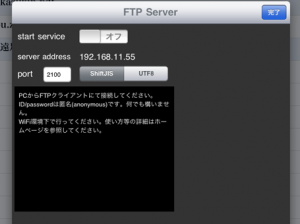
start service をオンにするとFTP Serverを開始します。
開始する前に以下の設定を行って下さい。
なお、FTP Server機能はこの画面を表示している状態で、start serviceがオンの時のみ作動します。
server address 使用するアドレスです。以下「サーバアドレス」と表記します。
port 使用するポート番号です。以下「サーバポート」と表記します。
ShiftJIS / UTF8 使用する文字コードです。以下「文字コード」と表記します。
MacのCyberduckを使用する場合
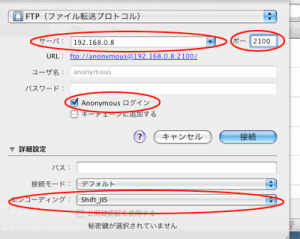
Macで使用できるCyberduckというソフトを使用する場合、以下のように設定します。
まず、「新規接続」を選択しして下さい。
サーバ : サーバアドレスを入力
ポート : サーバポートを入力
anonymousログイン : チェック
エンコーディング : 文字コードで指定したものを指定(UTF8 or Shift-JIS)
設定が完了したらi文庫HDのstart serviceをオンにしてからCyberduckの「接続」ボタンをクリックして下さい。
FFFTP(for Windows)
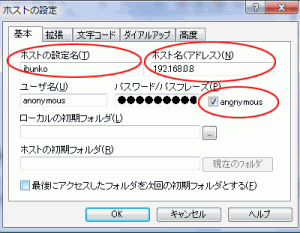
「ホスト一覧」ウィンドウより「新規ホスト」のボタンをクリックして、「ホストの設定」ウィンドウを開いて下さい。
以下の設定を行います。
ホストの設定名 : ibunkohd
ホスト名(アドレス) : サーバアドレス
anonymous : チェック
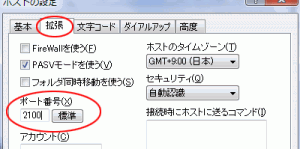
次いで拡張タブを表示して下さい。
ポート番号 : 2100

最後に文字コードタブを表示します。
漢字コード : SHIFT-JIS (文字コード)
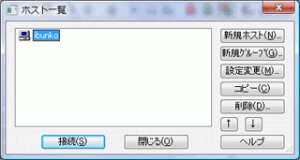
以上の設定が終われば「OK」をクリックしてホスト一覧に戻ります。
i文庫HDのstart serviceをオンにしてから「接続」ボタンをクリックして下さい。
注意点等
文字コードについて
i文庫のFTPサーバ側ではShift-JIS/UTF8を選択可能です。
それぞれのクライアントでの文字コード処理に相性があるようなので、
CyberduckではUTF8、FFFTPではShift-JISの方が良さそうです。
その他のクライアント
Windowsのexplorer及びMacのfinderでもUTF8にすれば一応接続可能ですが、
ファイル処理に固有の問題がある、多くのトラフィックを要求するなど
あまりお勧めしません。
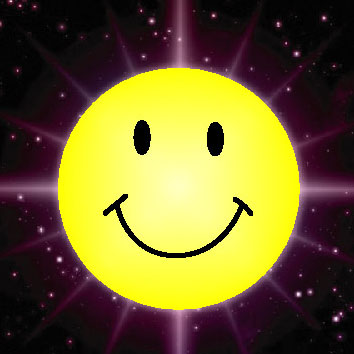


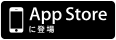

2011年度用年賀状サンプルをダウンロードできます
10.0.1.1の環境では正常にFTPできませんでしたので、192.168.1.1に変更してみるとできました
なんでだろう???
でも、できたからいいか!!